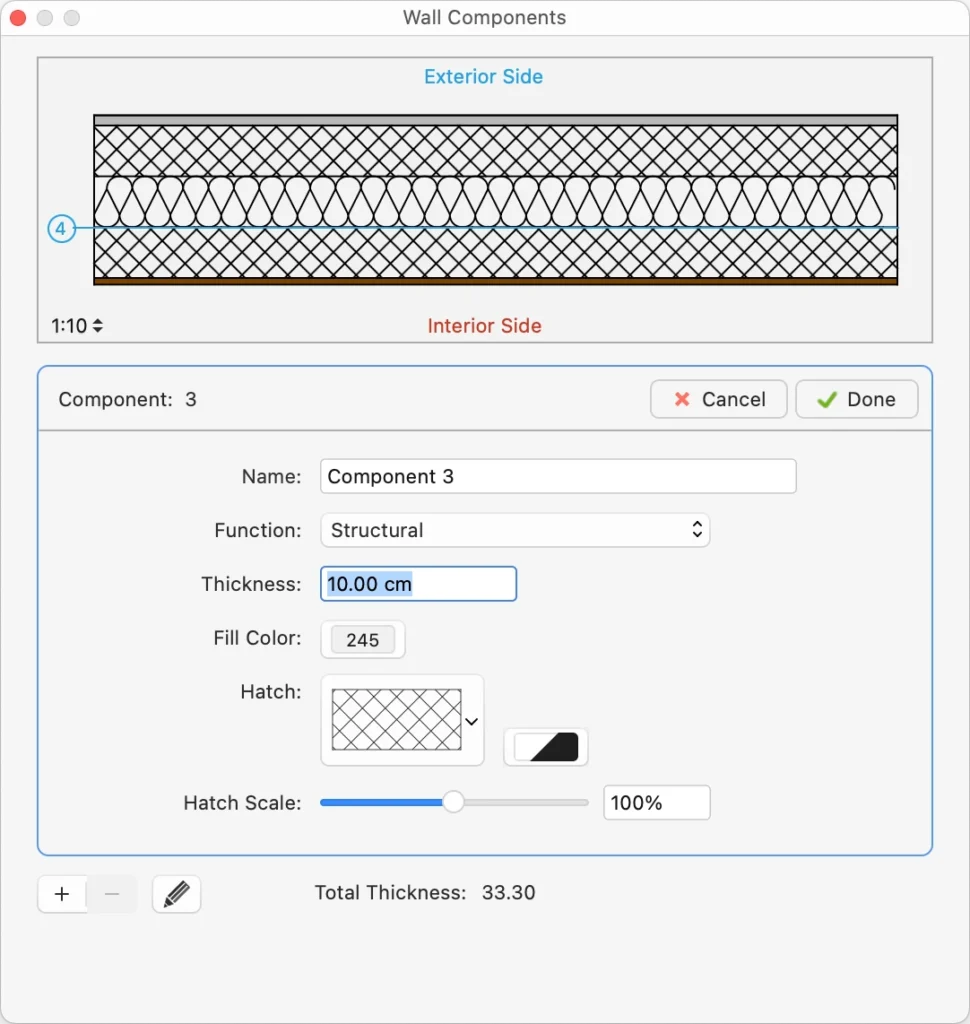Einstellungen des Wandwerkzeugs
Wände sind parametrische Elemente des Gebäudes, die verschiedene Eigenschaften wie Größen, Optionen, Funktionen und Komponenten haben können, die einen Wandtyp definieren. Verwenden Sie das Einstellungsfenster des Wandwerkzeugs, um die Parameter des Wandtyps zu definieren.
_
Wand Familie
Sie können wählen, ob Sie eine Standardwand (Basiswand) oder eine Mehrschalige Wand erstellen möchten.
Standard-Gehäuse Wände
Bei der Auswahl von Standardwänden können Sie deren Geometrie als regelmäßig oder unregelmäßig auswählen. Regelmäßige Wände sind durch einen Dickenwert definiert und ihre Form in der Draufsicht ist rechteckig.
Unregelmäßige Wände werden durch Anfangs- und Enddickenwerte definiert.
Basiswände verbinden sich automatisch mit anderen Basiswänden, unabhängig von ihrer Dicke und Füllung, es sei denn, die Verbindungen sind im Fenster Einstellungen deaktiviert.
Mehrschalige Wände
Mehrschalige Wände bestehen aus mehreren geschichteten Bauteilen, von denen jedes seine eigenen Eigenschaften hat. Mehrschalige Wände können nur eine rechteckige Form haben, mit einer konstanten Dicke von Anfang bis Ende. Die Gesamtdicke errechnet sich aus der Summe aller inneren Komponenten.
_
Wenn Sie die Familie Mehrschalige Wand im Einstellungsfenster auswählen, zeigt der familienspezifische Abschnitt eine Schaltfläche zum Bearbeiten der internen Komponenten, den Wert der Gesamtdicke, der als Summe der internen Komponenten berechnet wird, und das Menü Stiftstärke, um den Stift zu definieren, der für die Linien, die die internen Komponenten trennen, verwendet werden soll.
- Mehrschalige Wände können eine beliebige Anzahl interner Komponenten haben, und Sie können die Komponenten jederzeit über das Fenster Wandkomponenten hinzufügen, entfernen, neu anordnen und bearbeiten.
- Standardmäßig werden Grundwände und zusammengesetzte Wände nicht automatisch verbunden, da es sich um unterschiedliche Elemente handelt, die in einer realen Situation nicht verbunden werden würden. Außerdem bestehen sie aus unterschiedlichen Materialien, die nicht zusammenpassen würden. Wenn eine bestimmte Situation es jedoch erfordert, können Sie die Option Verbindungen zulassen aktivieren und versuchen, zwei Wände unterschiedlichen Typs zu verbinden.
_
Bearbeitung von Komponenten der Mehrschaligen Wand
Klicken Sie auf die Schaltfläche Bearbeiten im Einstellungsfenster des Werkzeugs Wand, um das Fenster Wandkomponenten zu öffnen. In diesem Bereich können Sie die internen Komponenten des aktuellen Wandtyps definieren, neu anordnen und bearbeiten.
_
Die Tabelle listet die Bauteile der Wand von der Außenseite bis zur Innenseite mit einer fortlaufenden Indexnummer auf. Das ausgewählte Bauteil wird in der Vorschau hervorgehoben, die die aktuelle Wand im Maßstab zeigt. Sie können überprüfen, wie die Wand in den verschiedenen Zeichnungsmaßstäben gerendert wird, indem Sie das Menü Zeichnungsmaßstab im Vorschaubereich verwenden.
Die Gesamtdicke der Wand wird aus der Summe der einzelnen Komponenten errechnet und unten in der Spalte Dicke angezeigt.
Sie können die Komponenten hinzufügen, entfernen und neu anordnen und eine Komponente durch Doppelklick auf ihren Namen umbenennen. Verwenden Sie die Schaltfläche +, um eine neue Komponente hinzuzufügen, und die Schaltfläche -, um die ausgewählte Komponente aus der Tabelle zu entfernen. Beim Hinzufügen einer neuen Komponente wird sofort der Eigenschaftseditor geöffnet. Um eine Komponente zu bearbeiten, klicken Sie auf das Symbol Bearbeiten auf der rechten Seite.
Benutzen Sie das Bauteil-Panel, um den Bauteilnamen, die Funktion, die Dicke und die Schraffur einzugeben, die in horizontalen und vertikalen Abschnitten verwendet werden soll.
Klicken Sie auf die Schaltflächen Abbrechen ✖ oder OK ✔, um die Änderungen an einer Komponente abzubrechen oder zu bestätigen und zur Liste der Komponenten zurückzukehren. Sie können auch die Schaltfläche + drücken, um die aktuelle Komponente zu bestätigen und direkt eine neue Komponente zu erstellen, ohne zur Komponentenliste zurückzukehren.